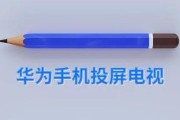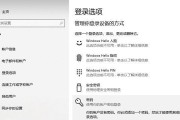随着智能设备的普及,网络覆盖的完整性成为了一个需要我们认真对待的问题。当家庭或办公室中出现网络信号覆盖不足的情况时,将一个普通的路由器改造成中继器,可以帮助我们扩大无线网络的覆盖范围。本文将详细介绍如何将路由器设置为中继器模式,并提供实用的操作步骤与技巧,帮助您轻松完成这一转换。
什么是路由器中继器模式?
路由器中继器模式是一种扩展无线网络覆盖范围的方式。简而言之,它可以帮助您将现有无线网络的信号延伸至更远的地方。一个路由器在中继器模式下,能够接收另一个无线网络的信号,并通过无线或有线的方式重新广播这些信号,从而扩大无线网络的覆盖范围。

为何要将路由器改为中继器?
1.扩展无线网络覆盖:当无线信号在较远的距离或者通过某些障碍物后变得微弱时,中继器可以有效地扩展信号覆盖。
2.提高网络质量:中继器模式能够减少网络的盲区,增强信号强度,从而提高网络质量。
3.节省成本:相比于购买新的无线扩展器,利用已有的路由器作为中继器是一个成本效益更高的方案。

如何将路由器设置为中继器模式?
准备工作
1.确保路由器固件支持中继器模式。
2.检查主路由器的无线信号强度,以确保中继器能够接收到信号。
3.将路由器与电脑或手机连接,保证能够正常访问路由器的管理界面。

操作步骤
步骤一:登录路由器管理界面
1.在电脑或手机上打开浏览器,输入路由器的IP地址,通常为192.168.0.1或192.168.1.1。
2.输入登录用户名和密码,进入管理界面。
步骤二:检查路由器是否支持中继模式
1.在管理界面中找到“无线设置”或“高级设置”选项。
2.查看是否存在“中继器”、“AP客户端”或“无线桥接”等类似功能。
步骤三:配置中继器模式
1.在对应的位置选择“启用”或“设置为中继模式”。
2.输入主路由器的SSID(网络名称)和密码。
3.选择“扫描”或“自动检测”功能,找到并连接到主路由器的无线网络。
步骤四:优化设置
1.根据需要调整无线网络的信道,以减少与邻近网络的干扰。
2.如有需要,设置中继器的DHCP服务器功能,为连接到中继器的设备分配IP地址。
步骤五:保存并重启路由器
1.完成设置后,保存配置。
2.等待路由器重启,完成中继器模式的转换。
注意事项
1.确保中继器与主路由器之间的距离适中,既能接收到稳定的无线信号,又不过于远离。
2.在设置过程中,确保所使用的无线信道不会与周围其他网络发生严重的干扰。
实用技巧
在一些路由器上,您还可以通过无线桥接(WDS)模式来达到与中继器类似的效果。
如果您想要将路由器设置为中继器,而其固件不支持中继器模式,可以尝试升级固件到最新版本。
通过上述步骤,即使是不具备专业网络知识的初学者也能轻松将路由器转变为中继器,从而解决无线网络覆盖不足的问题。您只需要按照本文提供的指导操作,即可轻松扩展无线网络,让您的智能设备随时随地都能享受高速、稳定的网络连接。
综上所述,通过改设路由器为中继器模式,不仅能够有效解决网络覆盖问题,还能提升整体的网络体验。希望本文能够帮助您顺利完成路由器的中继器设置。如果您在操作过程中有任何疑问,欢迎提出,我们将尽快为您提供帮助。
标签: #操作步骤